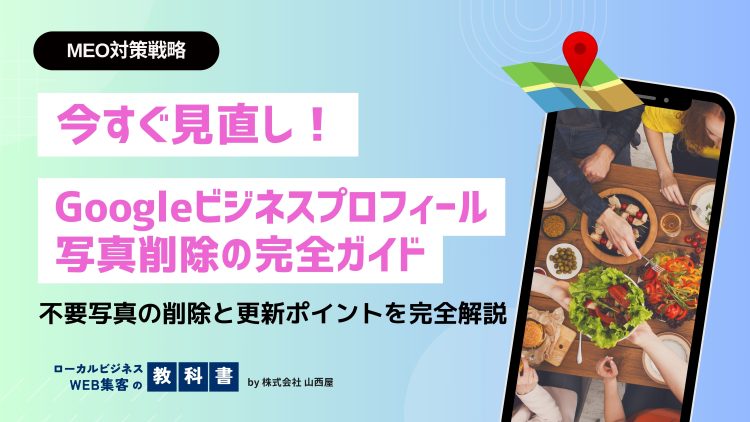お店運営でよく活用され、Googleの無料便利システムである「マイビジネス」を運用していてこのような疑問持ったことありませんか?
他の居酒屋には予約ボタンついているけどうちのお店には予約ボタンがついていない……。
どのように予約ボタンを設定できるの?
予約対応の窓口は増えたほうがいいですよね!
今回はそんなGoogleマイビジネスを運用されている(店舗型)ビジネスオーナー様へ予約ボタンを付けるワンポイントアドバイスをしていきます。
Googleマイビジネスからは独自ドメインの予約フォームしか反映できない
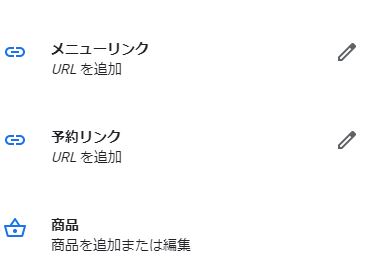
上の画像のようにマイビジネスの中に予約リンクを追加する箇所があります。
「ここから反映すれば」と思う方も多くいると思います。
ただここからは「ホットペッパービューティー」や「ぐるなび」などのようなポータルサイト内のページからの
リンクは反映できません!
お店のホームページの予約リンクしか反映できないのです!
独自ドメインとは、ホームページの住所のようなもので、URLをみると確認できます。ちなみに「ホットペッパービューティー」や「ぐるなび」などのポータルサイト内ページのurlは独自ドメインではありません。
多くのお店は「ホットペッパービューティー」や「ぐるなび」を利用していると思いますので、それらを連携させてリンクを反映するやり方をお伝えしていきます!
簡単な内容になっているのでぜひご覧ください!
①登録しているGoogleアカウントでログイン!
店舗を管理しているGoogleのアカウントでログインをします。
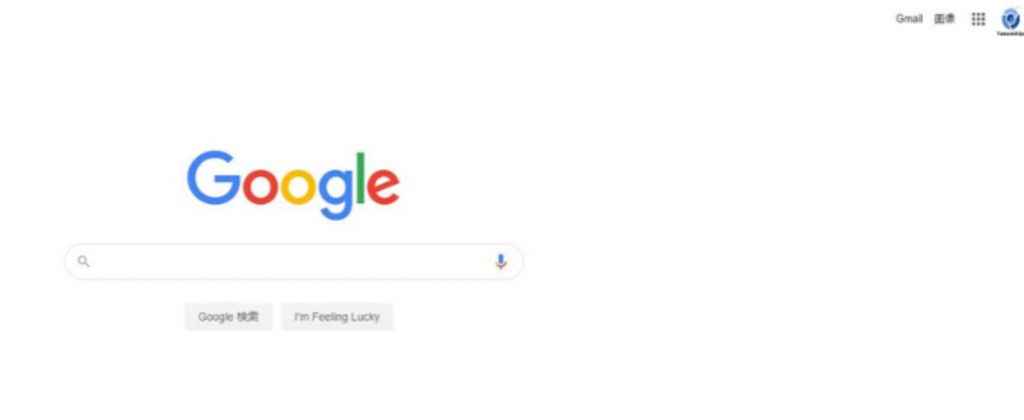
②検索で予約ボタンを付けたいお店を検索する!
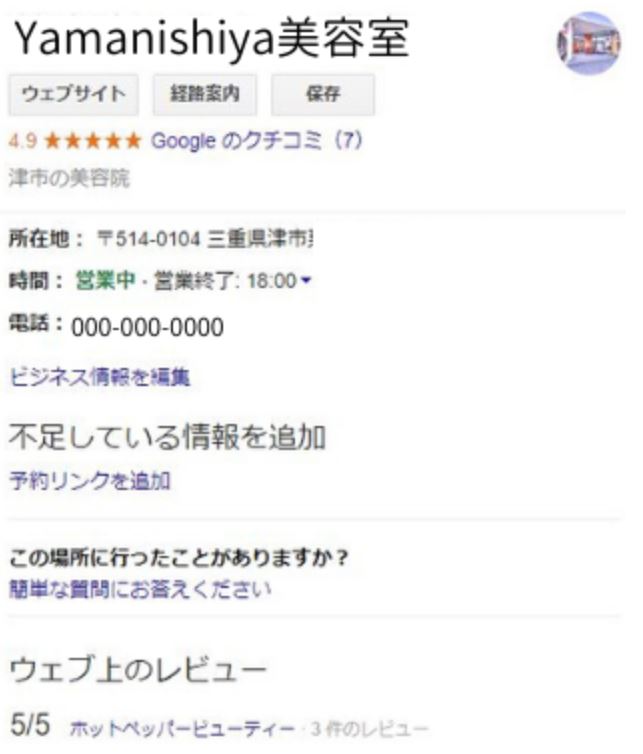
③「予約リンクを追加」をクリック
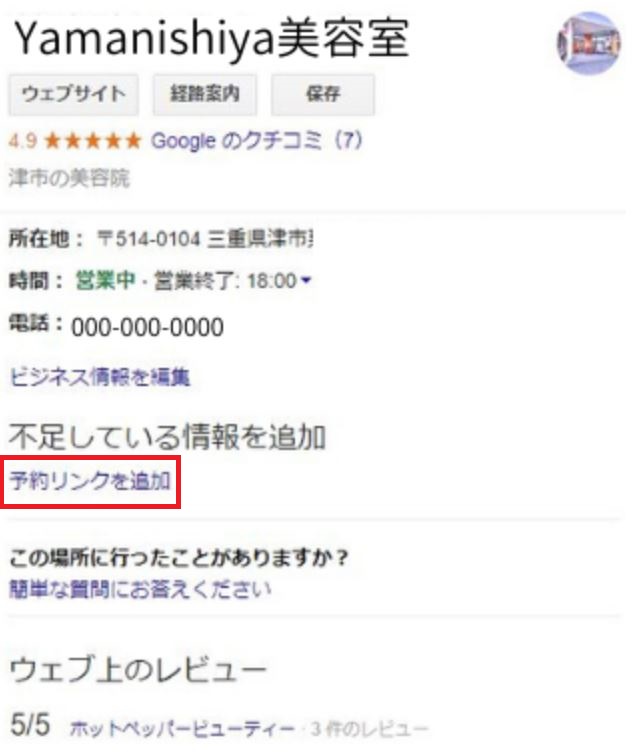
予約ボタンをクリックを選択し、次の画面に進みます。
④「ホットペッパービューティー」や「ぐるなび」の予約リンクを入力

使用しているポータルサイトのurlをコピーし、上の写真の入力欄に貼り付けます。
⑤「送信」をクリック

「送信」と書かれた青いボタンが表示されるのでクリックします。
⑥完了画面を確認
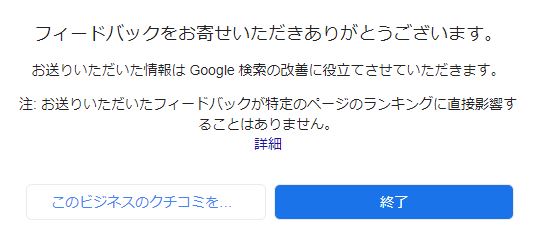
完了画面が表示されれば、完了となります!
⑦反映を確認
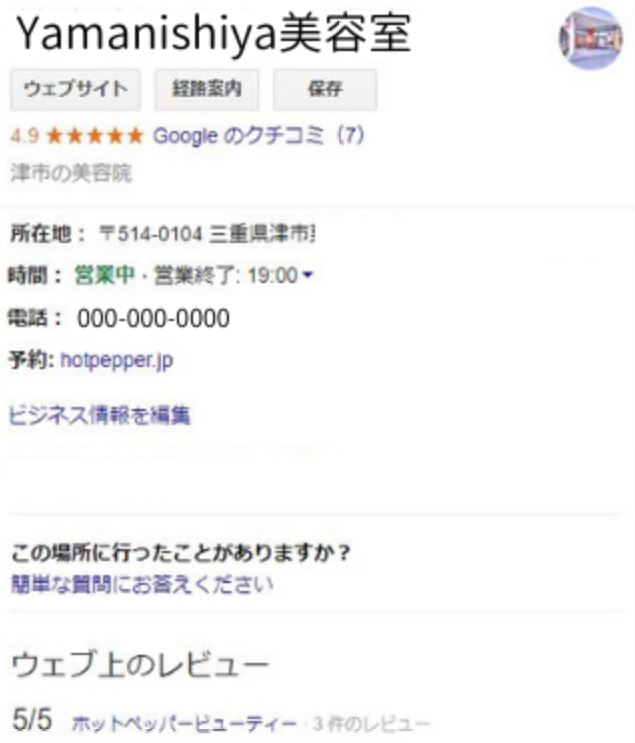
もう一度上の画面を確認するときちんと反映されていることがわかります!
反映まで時間がかかることもあるみたいなので、その場合は少ししてから確認してみましょう!
まとめ
いかがでしたか?内容は理解していただけましたでしょうか?
基本的にはすぐ反映されますが、最近はコロナの影響か遅くなることが多いようです!
今回は、便利なシステム、Googleマイビジネスの予約ボタンの反映の仕方を紹介してきました。
意外と簡単だったのではないでしょうか?
今の時代、お店探しの際に、スマホ等のデバイスで検索エンジンを使用することがほとんどです。
このようにGoogleマイビジネスを活用し、ポータルサイト内のurlと連携させることで、検索するユーザーさんにとっていち早く予約できる環境を作ることが店舗集客へとつなげることができるでしょう!
まだ使っていない方は無料でできるのでぜひ活用して集客アップへとつなげましょう!